2 - INSTALAÇÃO MONITOR DE TRANSMISSÃO "UniNFe"
- Junior Caiuby
- 10 de set. de 2020
- 3 min de leitura
Atualizado: 7 de jun. de 2021
Para enviar informações trabalhistas e previdenciárias ao eSocial o empregador deverá gerar eventos em arquivos eletrônicos (XML), contendo as informações referentes ao cadastro inicial, tabelas, eventos não periódicos e eventos periódicos. Os arquivos gerados deverão ser assinados digitalmente, transformando este arquivo em um documento eletrônico (XML) nos termos da legislação brasileira, de maneira a garantir a integridade dos dados e a autoria do emissor.
Este arquivo eletrônico (XML) deverá ser transmitido pela Internet para o Ambiente Nacional em agrupamentos denominados lote de eventos, que são arquivos eletrônicos que encapsulam um conjunto de eventos. No Ambiente Nacional, os eventos serão extraídos dos lotes, e submetidos a validações quanto ao conteúdo e quanto aos outros eventos recebidos anteriormente, garantindo a qualidade da informação.
O processo de solicitação de processamento de eventos será executado de forma assíncrona através de dois Webservices, sendo um para o envio de lotes de eventos (Webservice de Envio de Lote de Eventos) e outro para consultar o resultado do processamento de um lote (Webservice de Consulta ao Resultado do Processamento de um Lote de Eventos). Com isto o processamento dos eventos não acontecerá na mesma conexão, tornando necessária a realização de uma nova conexão para a obtenção do resultado do processamento.
O primeiro Webservice, cujo propósito é enfileirar os lotes de eventos recebidos para posteriormente serem processados, terá um Protocolo de Envio, que representa a confirmação de recepção do lote. A partir do Protocolo de Envio, os andamentos/resultados dos processamentos poderão ser recuperados.
O segundo Webservice, cujo propósito é a consulta ao resultado do processamento de um lote de eventos, terá como retorno o andamento/resultado do processamento, assim como os erros gerados, caso estes existam, e o recibo de entrega de cada um dos eventos pertencentes ao lote.
- Para efetuar a Validação, Assinatura, Transmissão e Recepção dos Arquivos Eletrônicos (XML), optamos por utilizar o programa Monitor de Documentos Fiscais Eletrônicos (UniNFe - GNU - Free) da Empresa Unimake Software, cujas instruções de Instalação e Configuração seguem abaixo:
INSTALAÇÃO:
1o) Atualizar o Windows 7 ou Windows 8 (32/64 bits) ==> Efetue uma Cópia de Segurança dos seus Dados, Documentos e Arquivos. Efetuar todas as Atualizações do Windows disponíveis, através da opção "Procurar Atualizações", do "Windows Update" do "Painel de Controle", sendo que nós recomendamos chamar um "Técnico Experiente" para efetuar essa Atualização :
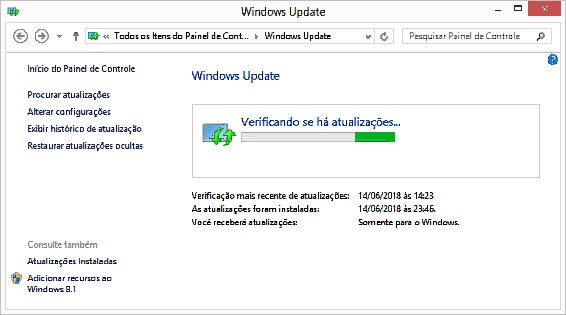
- Selecionar de 10 a 20 arquivos por vez, click no Botão "Atualizar", e depois "Reiniciar", assim sucessivamente até que todas as atualizações estejam instaladas, conf.:

2o) Atualizar o programa "NET FRAMEWORK" do Windows 7, 8 ou 10 para a ultima Versão 4.7.1 ou 4.7.2 da Microsoft, conf.:

Obs.: Click no Botão "BAIXAR" do Link: https://www.microsoft.com/pt-br/download/details.aspx?id=56116
3o) Instalar o programa "UniNFe" versão 5.1 (Monitor de Documentos Fiscais Eletrônicos) através do Site/Link: http://www.unimake.com.br/downloads.php , sendo necessário escolher a opção correta de Download conforme a imagem abaixo:

Obs.: Click na "Seta-Verde" da Coluna Baixar e após completar o Download, execute o arquivo no Modo Administrador:

Obs.: Click em "Aceito os Termos da Licença GNU - Free", "Avançar", "Avançar" e "Concluir" ! ! !
CONFIGURAÇÃO:
- Após a Instalação, execute o programa "UniNFe" através do botão "INICIAR", "Todos os Programas" ou "Todos os Aplicativos", "UNIMAKE SOFTWARES" e click em "UniNFe - Monitor DF-e", sendo que o mesmo será carregado na memória do Windows e ficará minimizado na "Barra Systray" ("Barra Inferior Direita do Relogio do Windows") !
- Click com o botão direito do Mouse no Icone do programa UniNFe e após Click em "Configurações", conf.:

- Informar o CNPJ, Nome da Razão Social, Serviço = "eSocial" e click em "OK" para continuar:

- Informar a Pasta de Destino como "Meus Documentos", incluindo o numero do CNPJ, para o Backup dos XMLs Enviados e depois click na aba "Certificado Digital", conf.:

- Marque as opções "Utilizar Certificado" e "Utilizar Certificado Instalado no Windows" e depois, somente na primeira vez, click em "Salvar", conf.:
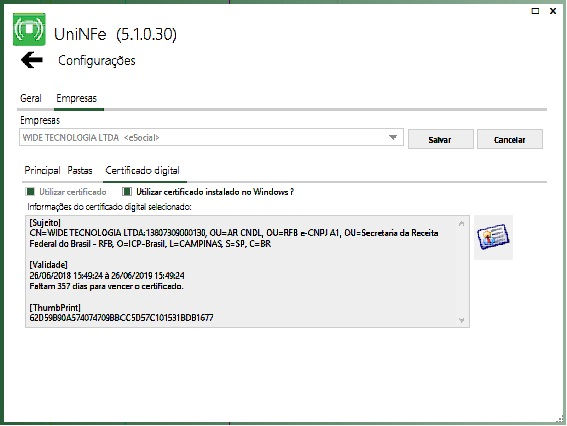
- Repita os passos acima para cada Empresa (Cliente), mas a partir da 2a vez colocar o Certificado Digital no seu Computador e click na figura do "Cartão do Certificado" (lado direito) e Selecione o Certificado do seu Cliente, para depois salvar:

- Após selecionar o Certificado correto do seu Cliente (Empresa) , click no botao "OK", para depois informar o "PIN" (Senha) do Certificado do seu Cliente e finalmente click no botão "Salvar" !!!
Obs.: Voce poderá usar repetidamente o mesmo Certificado Digital do Escritório Contábil (eCNPJ) ou do Contador Responsável (eCPF), porem durante o processo de Transmissão o eSocial vai verificar se existe uma Procuração Eletrônica configurada recentemente contendo os Serviços do eSocial, caso contrário será necessário "Refazer" a Procuração Eletrônica na Receita Federal do Brasil !
- Não será necessário incluir/alterar nenhum campo da aba "Geral", conf. abaixo:

- Utilize a opção "Sobre o UniNFe" através do botão direito do Mouse para conferir a versão atual do Monitor, e use a opção "Abrir UniNFe" e depois click em "Atualizar o UniNFe" quando for necessário atualizar para última versão disponível, conf.:



Comentários